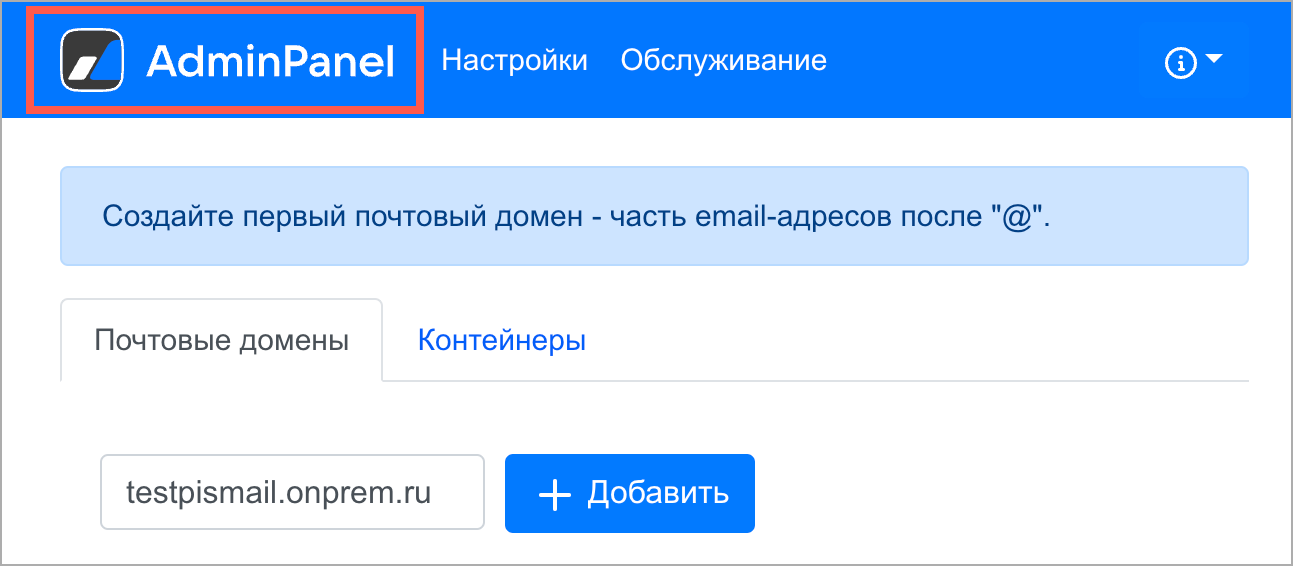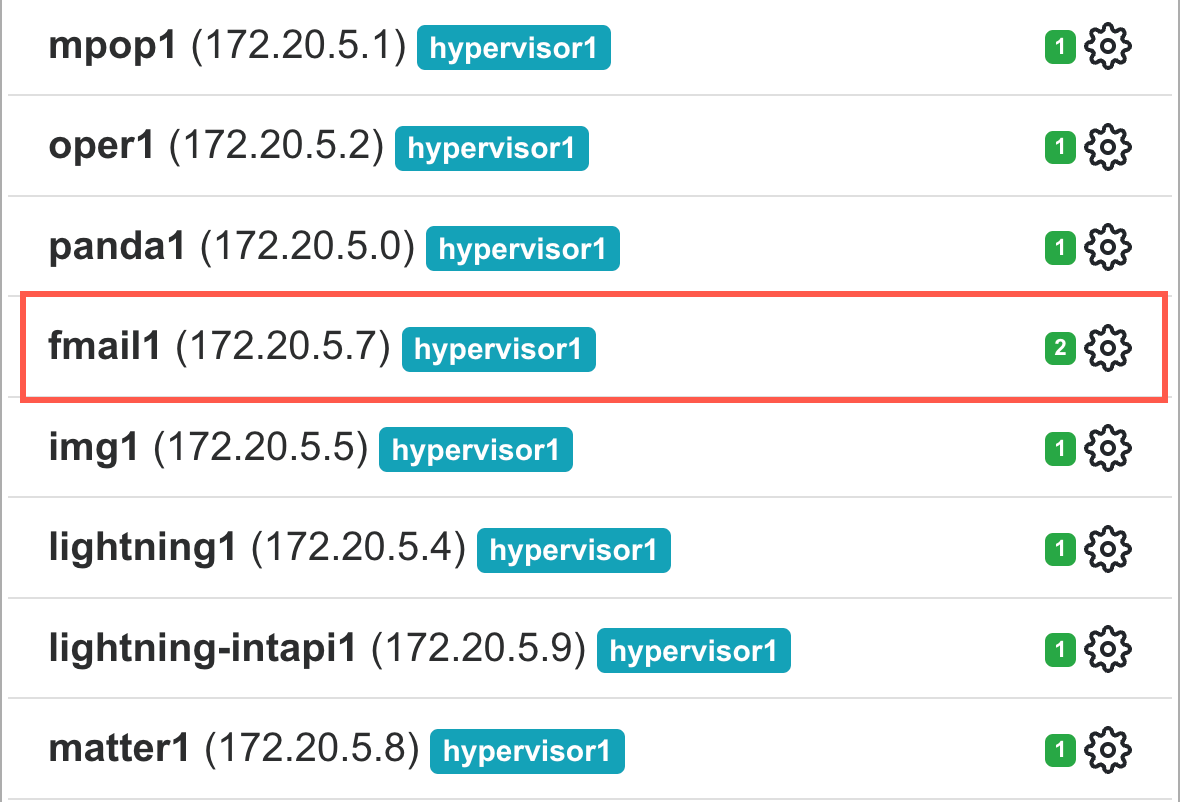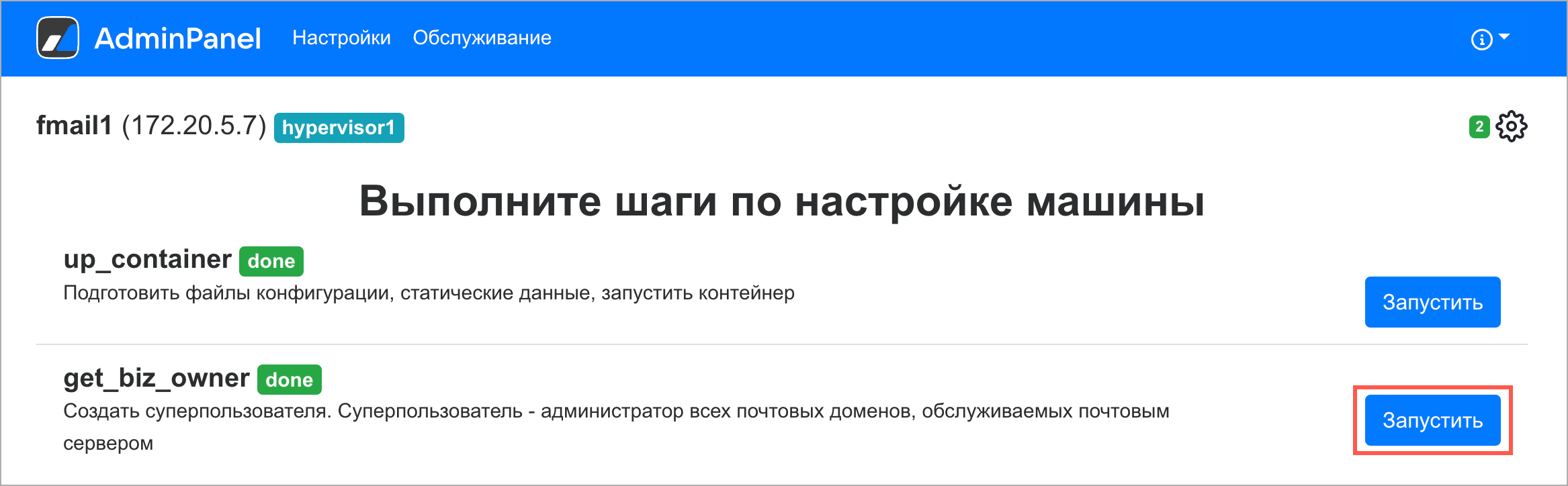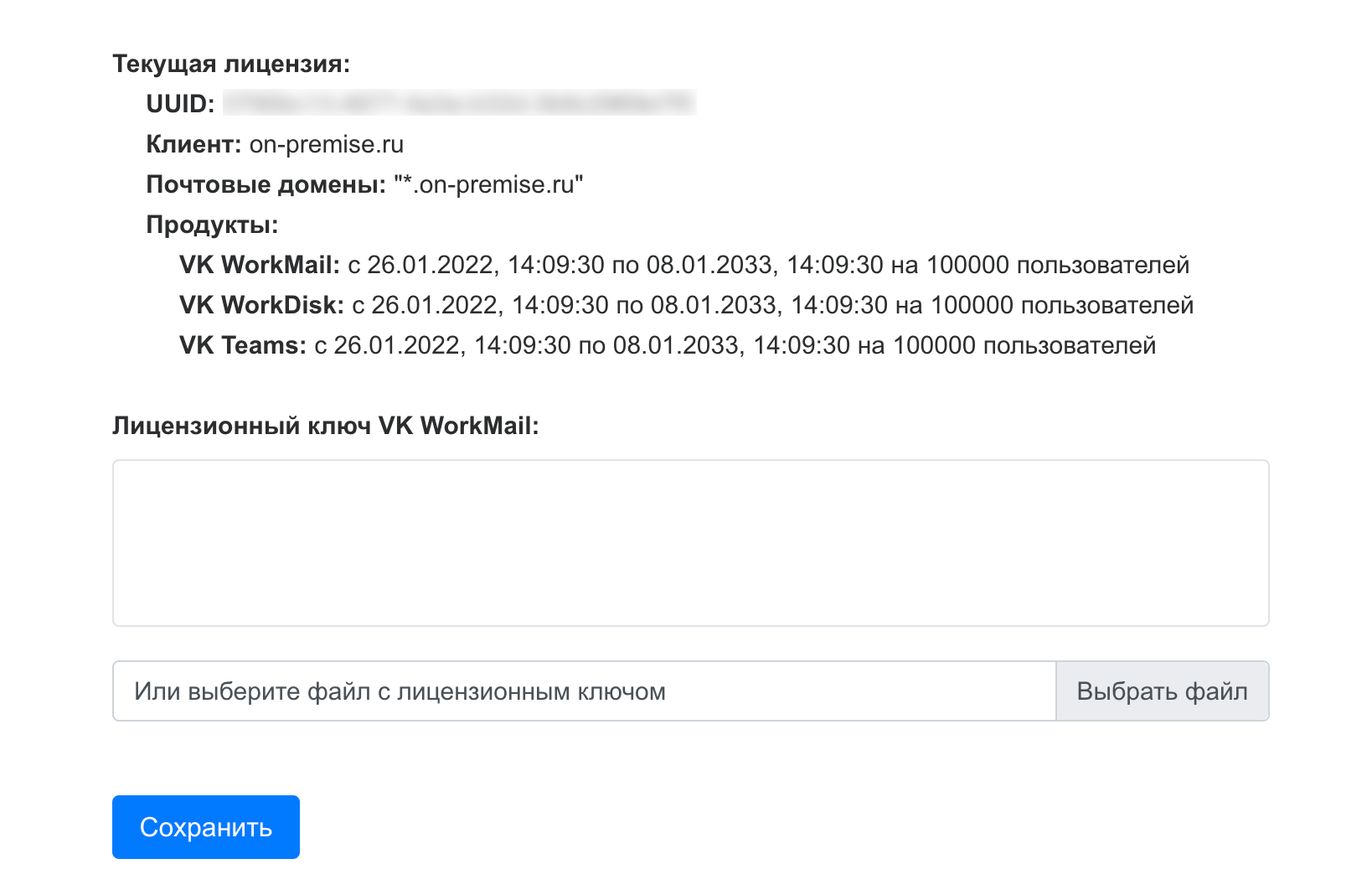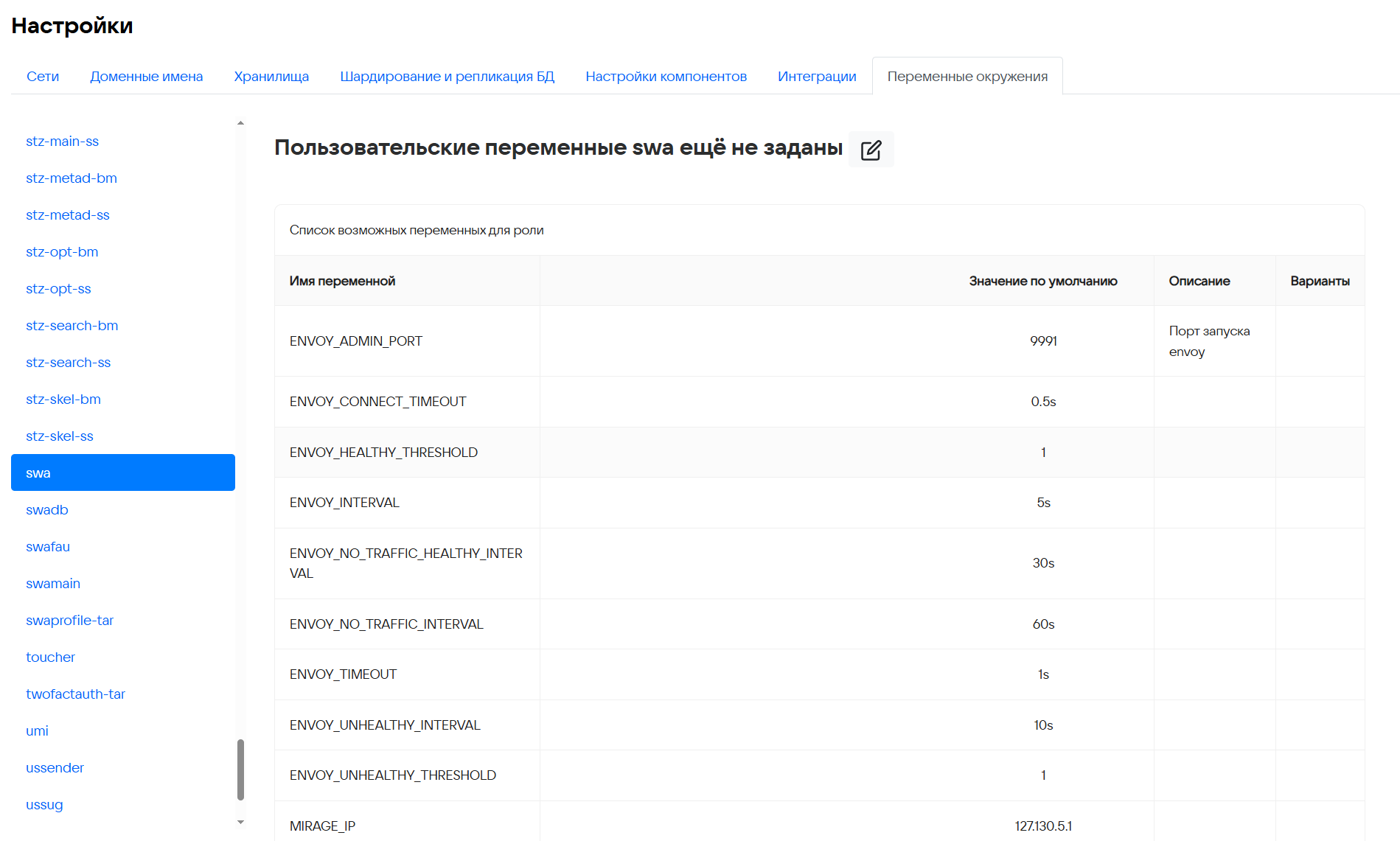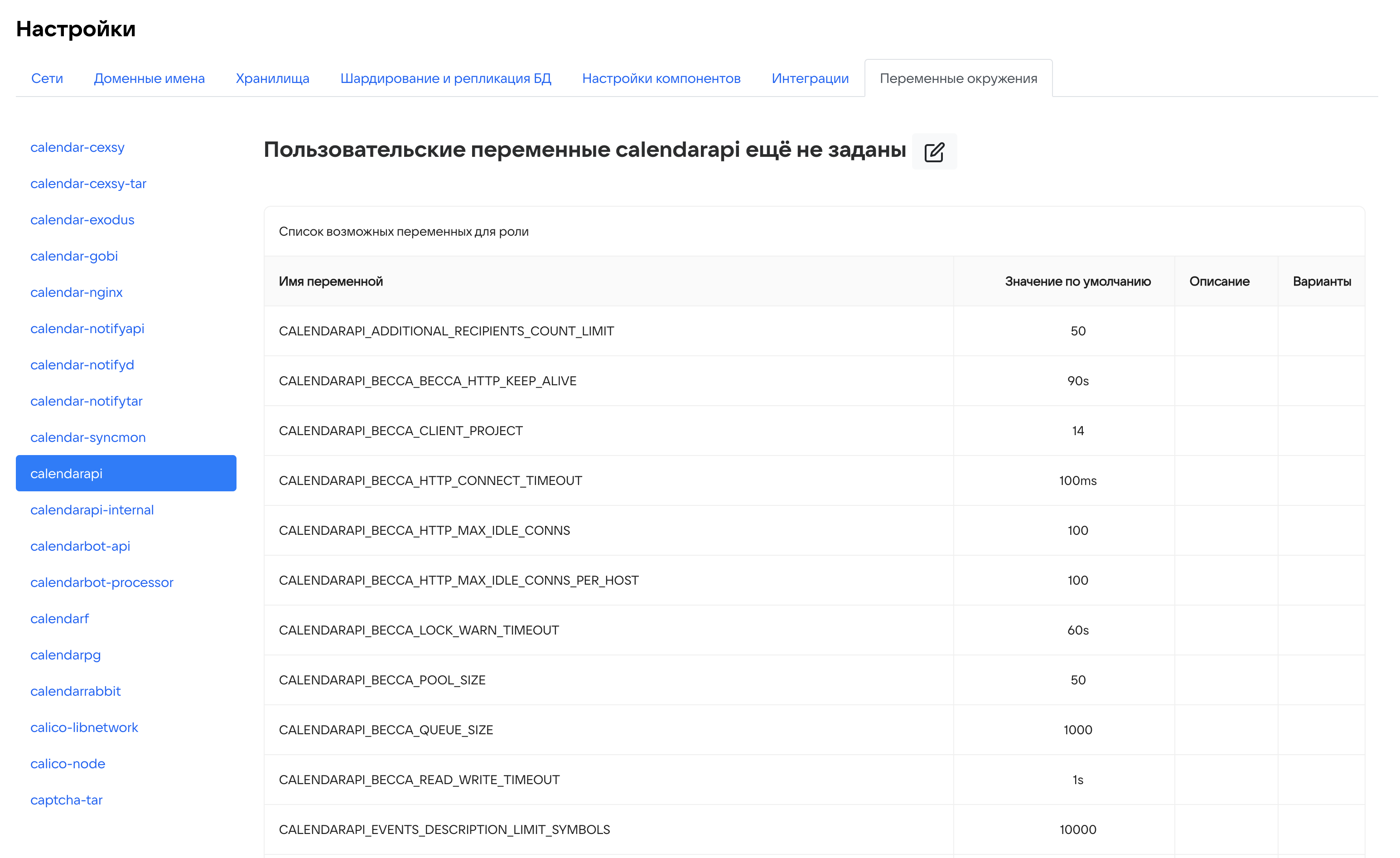Вопросы и ответы
Назначение документа
В документе представлено описание вопросов, возникающих при установке, администрировании и эксплуатации Почты. Документ предназначен для инженеров и системных администраторов, ответственных за установку и настройку продукта.
Можно ли запускать программу-установщик, находясь в другой директории
Нет. Запустите программу-установщик именно из той директории, в которой она находится. В противном случае установщик не сможет найти директорию source с файлами-исходниками.
Почему во время установки перезагрузился сервер?
Это нормально, так как в процессе установки вносятся изменения в системные настройки машин.
Есть ли в Почте ограничения на размер хранилища и почтового ящика?
Есть только физические ограничения дисков, которые подключены к Почте. Теоретически вы можете подключить диски любых возможных объемов и не ограничивать размеры почтовых ящиков и хранилищ.
Можно ли вносить изменения в настройки хранилищ после установки?
Нет. Хранилища необходимо настроить до завершения установки. Если у вас появилась необходимость изменить настройки хранилищ, обратитесь в службу поддержки.
Какие файлы можно удалять после установки?
По завершении установки допускается только удаление архива, из которого был распакован дистрибутив.
Можно ли удалять пользователя, под которым производилась установка
Нет. Пользователь, от имени которого производится первичная установка, также будет использоваться для установки обновлений.
Где взять информацию по динамическим данным контейнера?
В веб-интерфйейсе установщика на верхней панели нажмите на вкладку Обслуживание, затем перейдите на вкладку Контейнеры.
Как попасть в контейнер?
Выполните команду:
Для некоторых контейнеров, например, для etcd
Как запустить сервис из командной строки?
Выполните команду:
Как остановить сервис из командной строки?
Выполните команду:
Как изменить пароль пользователя admin@admin.qdit?
-
В веб-интерфейсе установщика перейдите к списку контейнеров, кликнув по логотипу Admin Panel
-
Найдите в списке контейнеров fmail1 и нажмите на значок шестеренки справа от названия контейнера.
-
Запустите выполнение шага get_biz_owner.
-
Дождитесь окончания выполнения, затем скопируйте новый пароль.
Пароль находится в файле bizOwner.pass, файл расположен в директории с установщиком Почты onpremise-deployer_linux. Например, если установка происходила под пользователем deployer, проверить пароль можно, используя команду:
Как обновить лицензионный ключ?
Если вам нужно обновить лицензионный ключ, в веб-интерфейсе установщика нажмите на значок ![]() и в выпадающем меню выберите Обновить лицензионный ключ.
и в выпадающем меню выберите Обновить лицензионный ключ.
В открывшемся окне вы сможете просмотреть информацию о текущих лицензиях, а также обновить лицензионный ключ.
Если вы вносили какие-либо изменения, кликните по кнопке Сохранить.
Как включить функциональность «Сообщить о подозрительном письме»
- В веб-интерфейсе установщика, перейдите в раздел Настройки -> Переменные окружения.
- В левом боковом меню найдите mailapi.
- Нажмите кнопку редактировать
 .
. - Нажмите на кнопку + Добавить.
-
В поле Название переменной введите
REPORT_SUSPICIOUS_EMAIL, в поле Значение переменной введите почту, на которую должны пересылаться такие письма. -
Нажмите Сохранить.
Как собрать журналы работы системы и базовой диагностики?
Внимание
Утилита дорабатывается, представлена ее бета-версия.
Чтобы собрать логи, нужно выполнить следующие действия:
-
Скачать архив logs.tgz.
-
Скопировать архив logs.tgz на один из серверов системы.
-
Распаковать архив.
-
Запустить скрипт:
-
Скачать сформированный по результатам выполнения скрипта архив.
В процессе могут быть запрошены пароли для пользователя, под которым скрипт запущен для входа на остальные сервера, на которых установлена система. Пользователь должен иметь права на sudo.
Как изменить длительность пользовательских сессий?
За длительность пользовательских сессий отвечают параметры:
SESSION_EXPIRE_TIME— длительность сессии.SESSION_UPDATE_TIME— частота обновления сессии.
Причем SESSION_EXPIRE_TIME должен быть больше чем SESSION_UPDATE_TIME. Иначе сессия не будет обновляться и параметр SESSION_UPDATE_TIME потеряет смысл. Значения переменных задаются в секундах. Например:
"SESSION_EXPIRE_TIME" "2764800" // Расчет: 32 * 24 * 60 * 60 - 32 дня
"SESSION_UPDATE_TIME" "14400" // Расчет: 4 * 60 * 60 - 4 часа
Чтобы изменить длительность пользовательских сессий:
- Перейдите в веб-интерфейс установщика
http://server-ip-address:8888/. - Перейдите в раздел Настройки -> Переменные окружения.
-
В списке слева найдите swa.
- Нажмите на кнопку + Добавить.
- В поле Название переменной введите
SESSION_EXPIRE_TIME, в поле Значение переменной введите длительность сессии в секундах. - Нажмите на кнопку + Добавить.
- В поле Название переменной введите
SESSION_UPDATE_TIME, в поле Значение переменной введите частоту обновления сессии в секундах. - Нажмите на кнопку Сохранить.
- Повторите действия выше для роли cube.
- Перейдите на вкладку AdminPanel и найдите контейнеры swa* и cube*.
-
Для каждого контейнера выполните шаг up_container.
Как изменить лимит на количество символов в описании события Календаря?
В Календаре существует лимит на количество символов в описании событий. В Календаре VK Workspace версии 1.24 этот лимит по умолчанию равен 10 000 символов и может быть изменен администратором.
Если вы используюте синхронизацию календарей со сторонними сервисами, то в этих сервисах лимит может быть больше чем 10 000. Поэтому для корректной синхронизации событий с большим описанием нужно увеличить лимит в Календаре VK Workspace. Например, это актуально для синхронизации календарей с Microsoft Exchange.
Чтобы изменить лимит на описание, используемый при синхронизации событий, выполните следующией действия в веб-интерфейсе установщика:
- Перейдите в веб-интерфейс установщика
http://server-ip-address:8888/. - Перейдите в раздел Настройки -> Переменные окружения.
-
В списке слева найдите calendarapi.
- Нажмите на кнопку + Добавить.
- В поле Название переменной введите
CALENDARAPI_EVENTS_DESCRIPTION_LIMIT_SYMBOLS, в поле Значение переменной введите значение нового лимита. -
Нажмите на кнопку Сохранить.
-
Перейдите на вкладку AdminPanel и найдите контейнеры calendarapi*.
- Для каждого контейнера выполните шаг up_container.
- Перейдите в раздел Настройки -> Переменные окружения.
- В списке слева найдите calendarapi-internal.
- Для переменной
CALENDARAPI_EVENTS_DESCRIPTION_LIMIT_SYMBOLS, в поле Значение переменной введите значение из шага 6.
Чтобы создавать события с большим описанием через пользовательский интерфейс Календаря:
- Подключитесь к машине с установщиком.
-
В файле
/home/deployer/configs/onlineconf/MAILAPI.conf, для следующей переменной укажите значение лимита, которое вы указывали в веб-интерфейсе установщика:Найти нужную строчку можно с помощью команды:
-
В веб-интерфейсе установщика выполните шаг up_container для контейнеров mailapi*.
Внимание
Важно, чтобы значение нового лимита было одинаковым для всех контейнеров и во всех настройках.
Как собрать логи с сервера установщика при распределенной установке?
-
Проверить версию утилиты systemd:
[root]# systemctl --version systemd 246 (v246.10-15.el7)Внимание
Если установлена версия 223 и выше, то можно использовать маски для поиска сервисов. То есть не нужно перечислять номера сервисов:
onpremise-container-s3storage1 onpremise-container-s3storage2 onpremise-container-s3storage3. Вместо этого можно использовать:onpremise-container-s3storage?. -
Запустить следующий скрипт на сервере, где находится установщик:
for i in `sudo calicoctl get nodes --output=yaml |grep ipv4IPIPTunnelAddr|awk '{ print($2) }' `;
do ssh -o StrictHostKeychecking=no $i "sudo journalctl --since \"2 days ago\"
-u onpremise-container-s3storage? -u onpremise-container-clddispatcher?
-u onpremise-container-webdav-streamer? -u onpremise-container-s3pairdb?";
done |gzip > /tmp/20230901.ONPREMIA-376.overall.log.gz
При работе данного скрипта происходит перебор всех серверов почты.
Как получить список доменов в почте?
Примечание
Выполнив эту команду, вы получите список всех доменов, добавленных в административной панели. Вы также можете увидеть их в интерфейсе по https://biz.<mail_domain>.
Как конвертировать сертификат pfx в pem при выгрузке из AD?
При выгрузке сертификата с AD может потребоваться его конвертация в pem файл. Для это выполните следующие команды:
# Объединенный PEM файл
openssl pkcs12 -in instmail.pfx -out cert.pem -nodes
# PEM файл без ключа
openssl pkcs12 -in instmail.pfx -clcerts -nokeys -out cert.pem
# Приватный ключ
openssl pkcs12 -in instmail.pfx -nocerts -out key.pem
# Удалить пароль с ключа
openssl rsa -in key.pem -out server.key
# Получить сертификат из URL
openssl s_client -showcerts -connect <server-address>:443 </dev/null 2>/dev/null|openssl x509 -outform PEM >mycertfile.pem
Как поменять пароль у пользователя через консоль?
docker exec -it fmail1 bash
curl -X POST --data 'email=admin2@admin.qdit&password=password' 'http://serverside-api.qdit/api/v1/user/password/change'
Как настроить SPF-запись?
SPF-запись защищает от подделки вашего домена и позволяет предотвратить попадание писем, отправленных с ваших адресов, в спам.
Чтобы настроить SPF-запись:
- Перейдите на сайт провайдера, у которого находится DNS-зона управления вашим доменом.
- Введите логин и пароль для входа панель управления.
- Перейдите в раздел управления DNS-зонами необходимого домена.
- Добавьте две ТХТ-записи со следующими значениями:
v=spf1 redirect=_spf.<ваш_домен>иv=spf1 a:<ваш_домен> -al. Например:v=spf1 redirect=_spf.mail.vk.ruиv=spf1 a:mail.vk.ru -al.
Некоторые провайдеры ставят кавычки для SPF-записи самостоятельно, поэтому уточните необходимость кавычек у вашего хостинг-провайдера или поступите по аналогии с другими ТХТ-записями домена, если они присутствуют.
Пример SPF-записи:
$ dig mail.vk.ru txt
;; QUESTION SECTION:
;mail.vk.ru. IN TXT
;; ANSWER SECTION:
mail.vk.ru. 0 IN TXT "v=spf1 redirect=_spf.mail.vk.ru"
$ dig _spf.mail.vk.ru txt
;; QUESTION SECTION:
;_spf.mail.vk.ru. IN TXT
;; ANSWER SECTION:
_spf.mail.vk.ru. 0 IN TXT "v=spf1 a:mail.vk.ru -all"
Как добавить пользователя из консоли?
docker exec -it fmail1 bash
curl -X POST --data-urlencode 'users=[{"login":"admin2","domain":"admin.qdit","password":"password"}]' 'http://serverside-api.qdit/api/v1/users/add'
Как запустить повторную индексацию писем для поиска?
-
Убедиться, что письма, по которым производится поиск не находятся в архиве Outlook.
-
Найти ID пользователя:
-
Запустить повторную индексацию:
Как в установщике посмотреть версии почты и облака?
Версии можно посмотреть по следующим ссылкам:
http://server-address:8888/api/v1/roles/list?yaml=truehttp://server-address:8888/develop/roles
Как отправить e-mail сообщение через ssh и powershell?
Линукс
echo "This is the email body" | mail -r user000@example.local -S smtp=smtp.vk-workmail-srvmail.example.local:25 -s "test linux email" user001@example.local
Windows
Send-MailMessage -From "user000@example.local" -to "user004@example.local" -Subject "test from PS3" -Body "test321" -SmtpServer "smtp.vk-workmail-srvmail.example.local"
MacOS
user000@example.local"~ % echo "This is the email body" | mail -s user001@example.local" -s smtp=mxs.supermail.onprem.ru:1025 -s "test linux email" user002@example.local"
user000@example.local" ~ %
Как выполнить полный перезапуск почты?
systemctl stop onpremise-container-\*
docker stop $(docker ps -q)
systemctl stop docker
systemctl start docker
systemctl start onpremise-mail.target #(на каждой ВМ)
Как настроить отправку журналов системы во внешний агрегатор?
Для этого необходимо настроить rsyslog.
-
В файле
/etc/systemd/journald.confустановите параметр: -
Перезапусите journald:
-
Проверьте наличие logrotate и установите при отсутствии:
-
Настройте ротацию системных журналов в файле
/etc/logrotate.d/syslog. -
Проверьте содержимое:
-
Добавьте в crontab строки:
-
В файл
/etc/rsyslog.confдобавьте строку:где
- server — имя или адрес сервера агрегации журналов
- port — порт сбора журналов
-
Перезапустите сервис rsyslog:
Как удалить данные из Clickhouse?
Бывает, что в контейнере graphite* (БД для метрик мониторинга) утекает память. В таком случае нужно перезапустить контейнер с помощью команды:
Также graphite* может занять всё свободное пространство диска. Чтобы освободить место на диске следует удалить соответствующие таблицы в контейнере ClickHouse.
Дисковое пространство, используемое контейнером, проверяется командами du, или ncdu:
root@server:~# ncdu /opt/mailOnPremise/dockerVolumes/
root@server:~# docker exec -it graphite1 clickhouse-client --query "TRUNCATE TABLE graphite.graphite"
Если по каким-то причинам невозможно выполнить TRUNCATE, тогда удалите сами контейнеры:
root@server:~# rm /etc/systemd/system/onpremise-container-zookeeper1.service
root@server:~# rm /etc/systemd/system/onpremise-container-graphite1.service
root@server:~# systemctl stop onpremise-container-zookeeper1
root@server:~# systemctl stop onpremise-container-graphite1
root@server:~# rm -rf /opt/mailOnPremise/dockerVolumes/zookeeper1
root@server:~# rm -rf /opt/mailOnPremise/dockerVolumes/graphite1
root@server:~# systemctl restart deployer
Или одной строкой:
systemctl stop onpremise-container-zookeeper1 && systemctl stop onpremise-container-graphite1 &&
rm -rf /opt/mailOnPremise/dockerVolumes/zookeeper1 /opt/mailOnPremise/dockerVolumes/graphite1 &&
systemctl restart deployer && journalctl -fu onpremise-container-graphite1 -fu onpremise-container-zookeeper1
up_container:
- zookeeper1
- graphite1
Как удалить данные из ClickHouse до определенной даты?
Выполните команду:
где внутри функции toDate укажите дату.
Как посмотреть состояние нод в etcd кластере?
Нужно выполнить следующие команды внутри контейнера etcd:
etcdctl --write-out=table --endpoints="http://172.20.2.215:2379,http://172.20.12.215:2379,http://172.20.1.216:2379" endpoint health
etcdctl --write-out=table --endpoints="http://172.20.2.215:2379,http://172.20.12.215:2379,http://172.20.1.216:2379" endpoint status
Примечание
IP-адреса, перечисленные в команде, являются стандартными, и их можно найти в веб-интерфейсе установщика.
Как установить права SuperUser для пользователя?
-
Перейти в файл:
-
Изменить строчку
SUPERUSERS=admin@admin.qdit, где указать пользователей с правами SuperUser: -
Перезапустить контейнер bizf1:
-
Повторить операцию для всех контейнеров вида bizf*.
Как очистить гипервизор для переустановки системы (без удаления дистрибутива)?
Примечание
В командах ниже используется директория /home/deployer/. Но если при установке Почты вы распаковали архив с дистрибутивом в другую директорию, корректно укажите ее в командах.
-
Остановите систему и удалите юнит-файлы:
-
Остановите и удалите контейнеры (и их образы):
-
Удалите логи:
-
Очистите установщик:
-
Очистите папку opt:
-
Очистите iptables:
-
Очистите конфигурации calico:
-
Запустите повторную установку:
Как полностью очистить гипервизор для переустановки системы?
Примечание
В командах ниже используется директория /home/deployer/. Но если при установке Почты вы распаковали архив с дистрибутивом в другую директорию, корректно укажите ее в командах.
-
Остановите систему и удалите юнит-файлы:
-
Остановите и удалите контейнеры (и их образы):
-
Удалите логи:
-
Очистите установщик:
rm -rf /home/deployer/configs/ rm -rf /home/deployer/static/ rm -rf /home/deployer/logs/ rm -rf /home/deployer/yamlBak/ rm -rf /home/deployer/onpremise-deployer_linux rm -rf /home/deployer/bizOwner.pass rm -rf /home/deployer/computes* rm -rf /home/deployer/deployerParams.yaml rm -rf /home/deployer/main.yaml rm -rf /home/deployer/source/dockerRepo.tar rm -rf /home/deployer/source/repo.tar rm -rf /home/deployer/source/tarballs.tar -
Очистите папку opt:
-
Очистите iptables:
-
Очистите конфигурации calico:
-
Перезагрузите сервер.
- Скачайте дистрибутив Почты, распакуйте его и начните установку.
Как получить аварийный доступ в Grafana?
Если на вашей инсталляции наблюдаются проблемы с сервисами и при этом не работает авторизация, то для сбора диагностики и дополнительной информации через сервис мониторинга Grafana нужно воспользоваться аварийным доступом. Чтобы войти в Grafana:
- Перейдите на сервер с установщиком Почты onpremise-deployer_linux.
-
Если установка происходила под пользователем deployer, то выполните команду:
-
Скопируйте пароль из консоли.
- Перейдите по адресу
biz.<your_domain>/grafana. - В поле Email or username введите admin@admin.qdit. В поле Password введите пароль скопированный из консоли.
Как посмотреть мониторинг очередей?
В версии 1.12 почты появилась возможность просматривать графики для мониторинга очередей. Перейдите к мониторингу очередей по следующей ссылке:
где <mail_domain> — это ваш домен.
Примечание
Перед тем, как переходить к веб-интерфейсу Grafana, необходимо войти в панель администратора https://biz.<mail_domain>
Какое максимальное количество папок пользователь может создать в своем почтовом ящике?
По умолчанию максимальное количество папок в ящике пользователя — 1000, включая системные.
Регулируется с помощью переменной окружения для роли stm:
Максимальное значение, которое можно задать для переменной — 500000.
Какие ограничения есть на количество одновременных сессий у пользователя?
Максимальное количество одновременных сессий — 20.